Guide: Skapa en hemsida i WordPress 2024
Hur bygger man en egen hemsida i WordPress 2024? I denna guide går vi igenom vilka verktyg man behöver och visar hur man installerar WordPress. Slutligen kommer du få tips på hur man SEO optimerar hemsidan för sökmotorer. Är du en nybörjare inom detta område så har du hittat helt rätt. Vi börjar på botten och jobbar oss uppåt!

Följande punkter kommer förklara hur du bygger hemsida till företag med WordPress:
Innehållsförteckning
Vad är WordPress?
Innan vi går in på detaljerna kring hur man skapar en hemsida tror jag det kan vara bra för oss att känna till vad WordPress är för någonting och om det är värt att använda. I grunden är WordPress en CMS (Content Management System). En plattform för att skapa och publicera hemsidor. Det är en open source-programvara som är gratis att använda. Det enda som behövs är en egen webbserver eftersom plattformen är så kallad ”self-hosted”.
I WordPress kan man ladda upp bilder, skapa artiklar och blogginlägg, allt på ett och samma ställe. I vissa fall kan man även kategorisera och tagga innehållet. Detta gör WordPress till en perfekt plattform för dom som vill starta upp sin egna blogg eller skapa en lite större webbplats. WordPress är även mycket anpassningsbart och i skrivande stund finns det upp mot 60 000 gratis plugins att installera. Dessa plugins gör att man som webbplatsägare enkelt kan lägga till ny funktionalitet utan att behöva uppfinna hjulet på nytt.
Hur mycket kostar WordPress?
WordPress kostar ingenting utan är gratis att använda eftersom systemet är open source. Bygger man hemsidan själv behöver man bara betala för tiden man lägger ner på att skapa den. Skulle man däremot vilja anlita en webbyrå som bygger hemsidan åt en kan kostnaden variera. En WordPress hemsida kostar i snitt mellan 10 000 – 100 000 kr beroende på vad man är ute efter.
Steg 1. Välj webbhotell
För att kunna bygga en egen hemsida behöver man ha tillgång till en PHP och SQL server. Är man teknikintresserad kan man sätta upp en egen server. Detta kan vara ett mycket intressant men också lätt frustrerande projekt. För den som inte vill lägga tid på att skapa en server själv finns möjligheten att anlita ett webbhotell. Dessa webbhotell ser då till att stå för den komplicerade biten så att man själv kan lägga mer krut på att bygga hemsidan.
När man väljer ett webhotell finns det olika saker man bör tänka på. Vilka funktioner vill man ha? Var är servern placerad och hur mycket är man villig att betala? Ska man bygga en egen hemsida som ska rikta sig mot användare i Sverige bör man till exempel välja ett webhotell med servar i Sverige. Detta förbättrar uppkopplingen mot sidan.

Här är en lista på webhotell som erbjuder WordPress hosting i Sverige.
One – Billigaste alternativet. De erbjuder dom allra mest nödvändiga funktionerna man kan förvänta sig och inte så mycket mer. Är man en utvecklare och vill sätta upp en genomarbetad hemsida kan man stöta på problem. Men vill man ha ett billigt alternativ för en enkel hemsida är detta ett perfekt val.
Kostnad: 99 kr/mån – 309kr/mån
Loopia – Sveriges äldsta webbhotell. Erbjuder en mängd olika tjänster till ett bra pris. Är man utvecklare och vill bygga en hemsida med något mer avancerade funktioner är detta ett prisvärt alternativ.
Kostnad: 99kr/mån – 398kr/mån
Oderland – Utvecklarens webbhotell. Dom erbjuder ett fullproppat webhotell med alla tänkbara utvecklingsverktyg. Behöver man uppgradera sin server görs detta även mycket enkelt. Är dock ett ganska dyrt alternativet men kan motiveras med den funktionalitet man får.
Kostand: 185kr/mån – 369kr/mån
AWS – Helt anpassningsbart. Är en målntjänst från Amazon som kan variera mycket i pris eftersom man betalar för den konfiguration man väljer. De erbjuder snabba och tillförlitliga servrar.
Kostand: Gratis i 3 månader, sedan betalar man för konfigurationen man valt.
Steg 2. Registrera domännamn
Utöver webhotell behöver man även ha en eget domännamn för att kunna komma igång. En domän ser till så att användaren kan hitta din sida på internet. Ofta köper man domännamnet tillsammans med webhotellet men en domän går även att köpa separat. Kostnaden för en egen domän skiljer sig alltid något och det beror ofta på om du vill ha en .se, .nu eller .com domän. En .se domän brukar vara lite billigare och kosta mellan 80-90 kr/år. En .com är något dyrare och kan landa på mellan 120-140 kr/år. Dyrast är .nu domänen som brukar ligga mellan 180-200 kr/år.
Här kan du ta reda om en domän är ledig eller inte.
Steg 3. Installera WordPress
Nästa steg är att installera WordPress på din hemsida. På mång webbhotell kan detta göras med hjälp av ett enkelt knapp tryck men ibland behöver man installera WordPress manuellt. Nedan kommer vi gå igenom hur du gör ifall du skulle behöva göra det själv.
Installera WordPress manuellt
För att genomföra installationen behöver du först se till att ha en FTP-klient installerad på din dator. En FTP-klient är ett program som låter dig flytta över lokala filer från din egna dator till en extern servern. På marknaden finns det i dagsläget många olika FTP-klienter att använda sig av. Nedan finns en lista på några populära alternativ.
Lista på olika FTP-klienter man kan använda
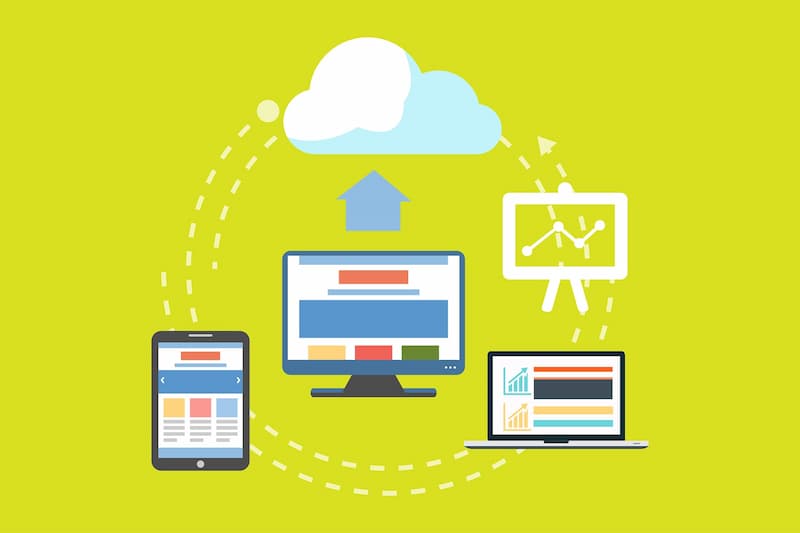
Ladda upp WordPress filer på webbservern
När din FTP-klient är på plats är det dags att ladda upp WordPress på webbservern. Börja med att ladda ner filerna lokalt på din dator genom att antingen surfa in på WordPress egna hemsida eller ladda ner den senaste versionen här.
Efter detta behöver du öppna upp en anslutning till webbservern. Då startar du din FTP-klient där du får ange dina inloggningsuppgifter. Dessa uppgifter är URL eller IP till FTP-server, användarnamn, lösenord och port. Porten för FTP brukar vanligtvis vara 21 men ibland kör vissa webhotell över port 22. Det beror lite på hur säker FTP-anslutningen ska vara säkerheten. När du är ansluten till webbservern behöver du ladda upp WordPress filerna. Notera att filerna inte får vara zippade.
När du är klar borde följande filer ligga på webbservern.
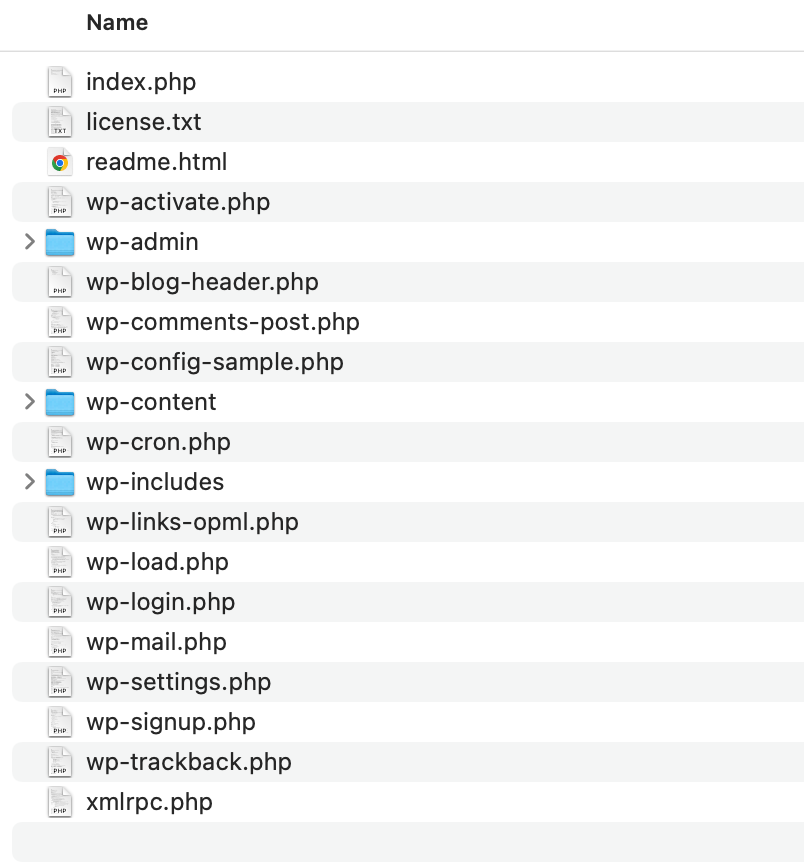
Koppla WordPress mot en databas
Nästa steg i installationen är att skapa upp en databas och sedan koppla ihop WordPress till den. I denna guide kommer jag inte gå igenom hur man startar upp en databas eftersom det ofta skiljer sig mycket mellan olika webbhotell. Det som däremot kan vara bra att känna till är att det måste vara en MySql eller MariaDB databas för att WordPress ska fungera. Framöver kommer jag anta att du lyckats sätta upp en tom databas och har en användare till den.
När databasen är startad rekommenderar jag dig att surfa in på din hemsida. Då kommer du mötas av WordPress installationssida. Först kommer du få välja vilket språk du vill att sidan ska vara på. Därefter kommer du behöva mata in databasens namn, dess URL alternativt IP, användarnamn och lösenord. Kom ihåg att användarnamn och lösenord är till den databasanvändare du skapade.
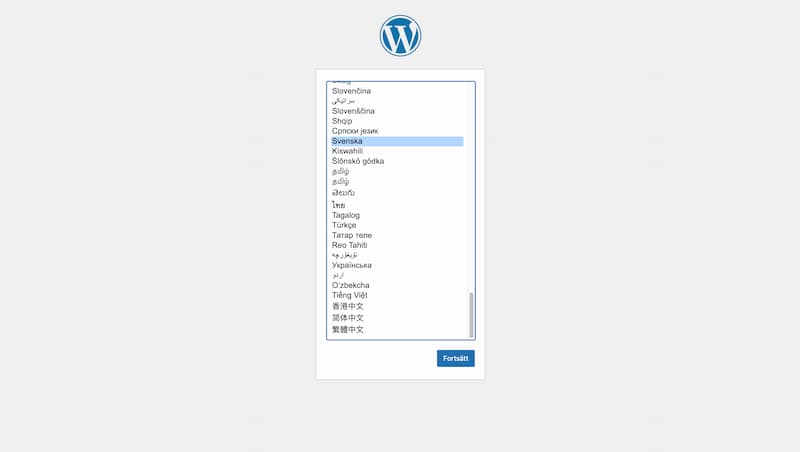
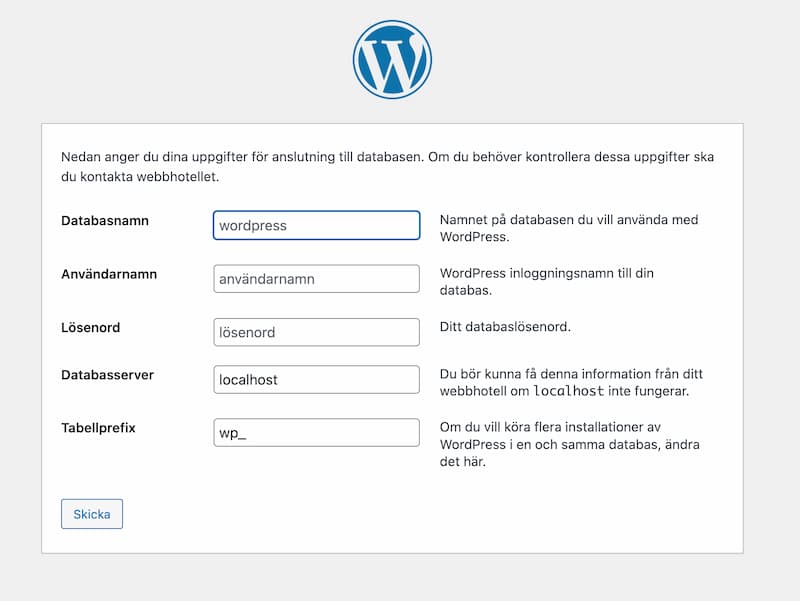
Efter att du har matat in uppgifterna kommer WordPress att automatiskt skapa filen wp-config.php som kommer hålla kopplingen mellan databasen och hemsidan. Skulle du någongång flytta databasen eller uppdatera databasanvändaren behöver du uppdatera denna fil.
Grattis nu har du lyckats med att installera WordPress på din nya hemsida!
Steg 3. Designteman och plugins
Första steget av att bygga hemsidan är att installera självaste motorn. Det har vi gjort nu. Det innebär också att du nu har tillgång till ett stort bibliotek av plugins och gratis teman som du kan använda för att special anpassa hemsidan.
Som du förstår finns det en miljon olika sätt man kan bygga en WordPress hemsida. Antingen bygger man sidan från skratch genom att knacka PHP kod eller så installerar man ett tema eller en visuell editor. Hur du väljer att bygga din sida lämnar jag till dig att bestämma. Skulle du däremot vilja bygga sidan med en visuell editor har jag sammanställt en lista på tre populära sådana. Dessa editorer kräver inga kodkunskaper utan är designade med ett ”drag-and-drop” gränssnitt. Perfekt för dig som är nybörjare och vill anpassa din hemsida efter din egna smak och tycke.
Lista på webbplatsbyggare för WordPress
- Elementor – Erbjuder både en gratis och betald license. Fördelen med detta verktyg är att den är enkelt att lära sig och att det finns mycket hjälp att få ute på internet.
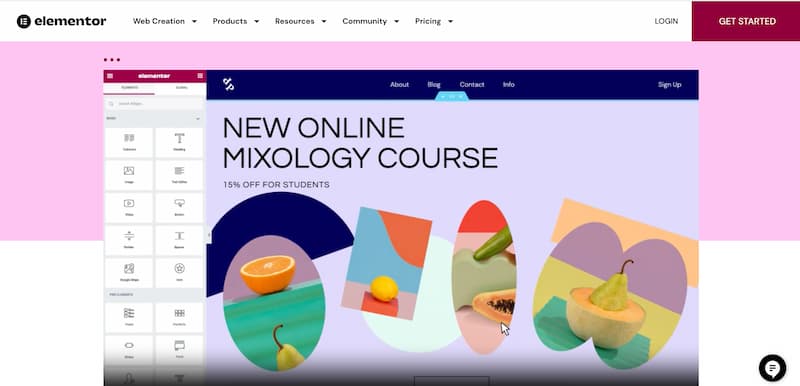
Elementor - Divi – Erbjuder en gratis och betald version. Är överlag ett bra verktyg och likt Elementor finns det gott med information ute på nätet som man kan ta hjälp av.
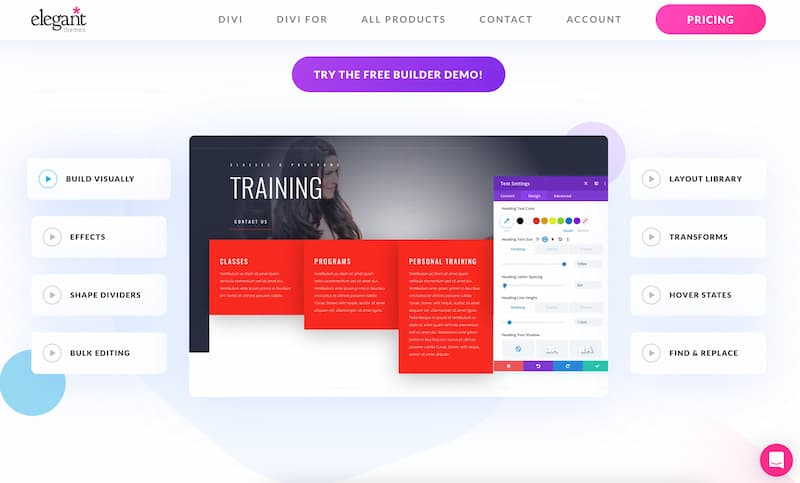
Divi - Oxygen – Erbjuder enbart en betaldversion. Byggaren är ganska komplicerad men lätt när man väll lärt sig den. Erbjuder bäst hastighet och är mest optimerad av dessa tre alternativ. När man aktiverar detta plugin avaktiveras sidans tema.
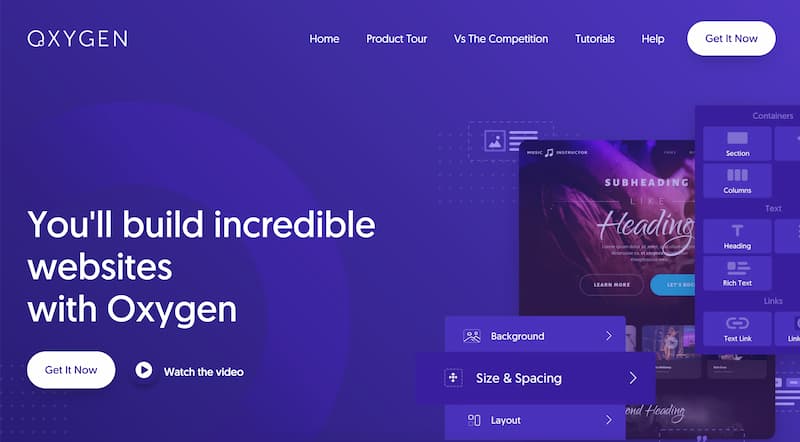
Oxygen
Steg 4. Skapa innehåll till hemsidan
När du har satt upp din WordPress-hemsida och valt en webbplatsbyggare är det dags att fokusera på att skapa hemsidans innehåll. Kvalitativt innehåll spelar en avgörande roll för att effektivt marknadsföra din hemsida online. Här kommer några tips på hur man skapar bra innehåll:
- Sidor och webbplatsstruktur: Bestäm vilka specifika sidor och funktioner du vill inkludera på din hemsida. Förutom en visuellt tilltalande startsida kan du överväga att lägga till en ”Om oss”-sida där du kan presentera ditt företag och dess värderingar. En dedikerad sida för produkter eller tjänster kan hjälpa till att effektivt framhäva dina erbjudanden. Glöm inte att inkludera en ”Kontakt”-sida där det blir enkelt för besökarna att komma i kontakt med dig. Om du har en blogg kan det vara värdefullt att ha en separat sida där du delar värdefulla insikter och expertis.
- Design och visuell identitet: Skapa en ren och professionell design som förmedlar din varumärkesidentitet. Välj en färgpalett som kompletterar din digitala marknadsföring och välj typsnitt som är lätta att läsa. En sammanhängande visuell identitet hjälper till att etablera ditt varumärkes budskap och bygga förtroende hos din målgrupp.
- SEO och sociala medier: Det är viktigt att SEO optimera sin hemsidan för att förbättra dess synligheten på nätet. Välj relevanta sökord för varje sida, optimera meta-taggar och se till att din webbplats har en användarvänlig struktur. Dessutom kan du länka till dina sociala medier på din hemsida för att uppmuntra besökare att följa och dela ditt innehåll på olika plattformar.
Steg 5. Publicera hemsidan på internet
Efter att du har skapat ditt innehåll för sidan är det dags att publicera den på internet. I vanliga fall behöver man inte göra så mycket eftersom sidan ofta ligger öppet på internet från första början. Är sidan ny brukar detta inte spela någon roll eftersom ingen känner till URLn in till hemsidan. Skulle du däremot behöva spärra hemsidan mot besökare under utvecklingsprocessen kan man använda sig av olika plugins för att stänga ner sidan temporärt.
Under Construction är till exempel ett sådan plugin som enbart låter inloggade användare att se innehållet. Pluginet är gratis att använda och enkelt att installera.
SEO optimera hemsidan
Om du har följt ovanstående steg har du nu en fungerande WordPress hemsida. Vi vill däremot ge dig några tips på hur du SEO optimerar din nya webbplats för Google och Bing.
Ett SEO arbete kan göras på många olika sätt och i denna guide kommer vi inte kunna gå igenom alla strategier. Istället kommer vi begränsa oss till några få som hjälper dig att komma igång.
SEO plugins för WordPress
Det enklaste sättet att SEO optimera en WordPress hemsida är att installera ett SEO plugin. Vi skulle rekommendera att du installerar ett av följande:
Dessa plugins hjälper dig att optimera hemsidans meta-taggar, strukturerad data och länkstruktur.
Keyword Research verktyg för SEO
För att ytterligare maximera SEOn för hemsidan rekommenderar vi att kombinera dessa plugins med ett ”keyword research” verktyg som ger dig data på vad marknaden söker på. Något av följande verktyg hjälper dig att komma igång:
Vårt omdöme om WordPress
Avslutningsvis vill vi berätta hur vi på Code Factory upplever WordPress och om det är en hemsidebyggare som är värd att använda.
Överlag tycker vi att WordPress är ett bra val för den som vill bygga en hemsida eller blogg. Systemet är perfekt för den som vill komma igång med en hemsida snabbt utan att behöva lägga ner massor med tid på att utveckla den. WordPress är även ett mycket flexibelt system och kan användas i många olika syften.
Utöver att WordPress är flexibelt uppskattar vi även systemets fokus på innehåll. I WordPress är det enkelt att skriva och skapa texter som fångar dina besökare. Redigeraren är enkel att förstå och är per automatik väldigt SEO vänlig. Detta gör att dina texter har en större möjlighet att synas på Google eller Bing.
Lärokurvan för WordPress kan i vissa fall vara ganska brant. Som vi har gått igenom tidigare finns det ett antal steg som man bör följa när man skapar en hemsida. För att underlätta installationen och bygget av hemsidan rekommenderar vi att du har en grundläggande förståelse för hur databaser och webbservrar fungerar.
Sammanfattning – skapa en hemsida i WordPress 2024
Efter att ha följt denna artikel sitter du nu på kunskapen och verktygen som behövs för att skapa din alldeles egna WordPress hemsida år 2024. Här är en sammanfattning av vad du har lärt dig:
Du har fått en detaljerad guide som visar steg för steg hur du installerar och konfigurerar WordPress. Genom att följa instruktionerna kan du skapa en stabil grund för din hemsida och komma igång på rätt sätt.
Du har också upptäckt hur du kan designa din hemsida genom att använda olika plugins som erbjuds i WordPress. Genom att välja rätt webbplatsbyggare och färger kan du skapa en unik och attraktiv hemsida utan att behöva vara en expert.
Vidare har du lärt dig om sökmotoroptimering (SEO) och hur du kan använda olika verktyg och tekniker för att förbättra din hemsidas synlighet på sökmotorerna. Detta kommer att hjälpa dig att nå en bredare publik och öka trafiken till din hemsida.
Nu är det dags för dig att använda all denna kunskap och sätta igång med att skapa din egen hemsida. Låt din kreativitet flöda! Kom ihåg att det inte finns någon gräns för vad du kan åstadkomma med WordPress. Ha kul på din WordPress resa och lycka till med din hemsida!